1. Стартирайте Thunderbird.
2. В основната секция на програмата има секция “Create a new account”, кликнете на “Email” точно под него.
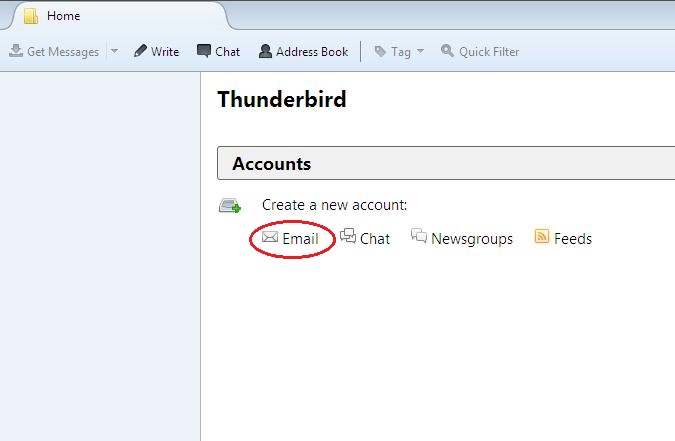
3. В следващия прозорец попълнете полетата, като е нужно да въведете коректно Вашето име, ймейл адрес (adress@abv.bg) и парола. След това е нужно да натиснете бутона Continue.
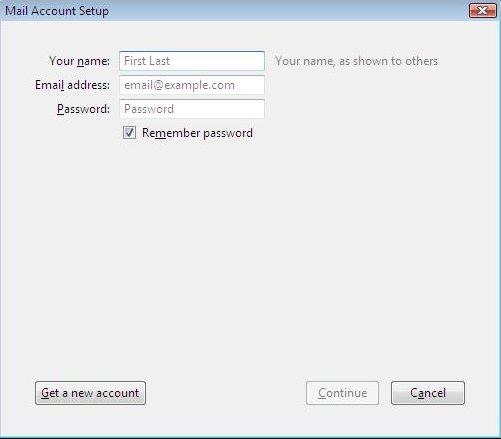
4. По подразбиране програмата избира протокол за входящ и изходящ сървър. Ще ви отвори прозорец, в който трябва да въведете следните данни:
– за потребителско име: цялото име на пощата (username@abv.bg)
– Incoming Server (Входящ сървър POP3): pop3.abv.bg – port: 995 TLS/SSL
– Outgoing Server (Изходящ сървър SMTP): smtp.abv.bg – port: 465 TLS/SSL
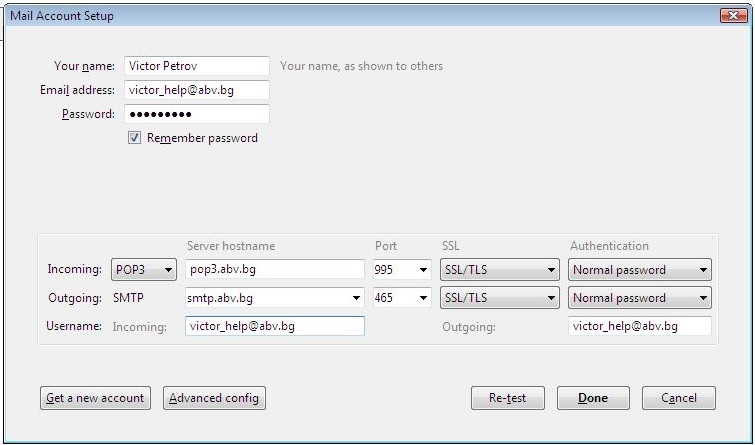
5. Дайте “Re-test” и след това “Done”.
6. След това кликнете върху “Get Messager”, за да получите имейлите си.
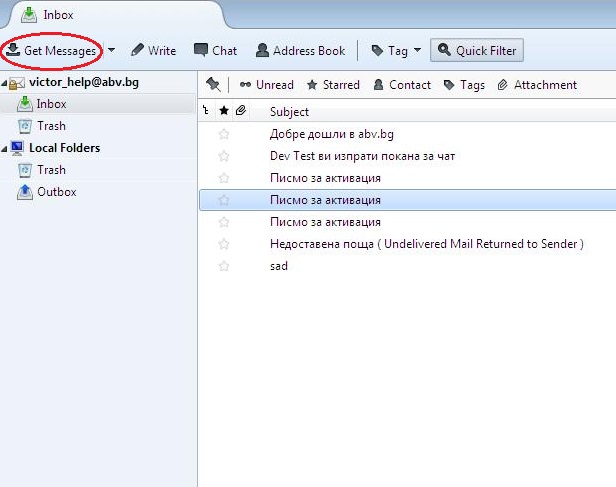
7. Другата препоръчителна настройка е тази, която задава оставяне на копие от писмата на сървъра. За активирането й от секцията “Server Settings” изберете ‘Leave messages on server’.
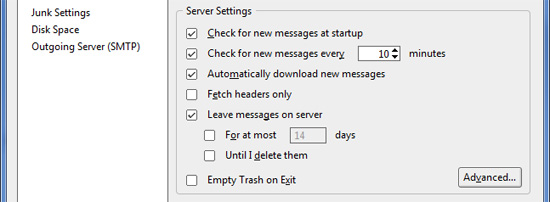
8. След това кликнете на последния линк в лявото меню ‘Outgoing Server (SMTP)’, в следващия прозорец натиснете бутона ‘Edit’ и проверете дали данните съответстват на smtp.abv.bg с порт 465, Connection security: SSL/TLS.
User Name – цялото име на пощата (username@abv.bg).
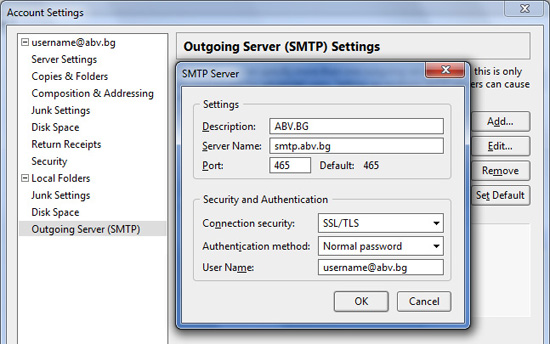
9. Накрая натиснете бутона ‘ОК’, с което ще завършите настройките, и изключете програмата.
10. Стартирайте отново Thunderbird.
!Важно: Програмата има много допълнителни опции и настройки, затова се запознайте подробно с тях, за да знаете колко възможности имате и как точно да ги използвате.
